क्लिपिंग मास्क Adobe Illustrator के सबसे प्रभावशाली डिज़ाइन टूल में से एक है। ग्राफ़िक डिज़ाइनर इसका उपयोग किसी चित्र के नीचे के पहलुओं को छिपाने के लिए कर सकते हैं। यह उस छवि के विशिष्ट भागों को उजागर करने में मदद करता है। इस बीच, जब आप एक परत या समूह से कम से कम दो आकृतियों को मास्क और हाइलाइट करते हैं तो आप एक क्लिपिंग सेट बनाते हैं। यदि आप अद्वितीय और आकर्षक डिज़ाइन बनाना चाहते हैं, तो क्लिपिंग मास्क बनाना सीखना मदद कर सकता है। इस लेख में, आप अपने डिज़ाइन को बेहतर बनाने में मदद के लिए क्लिपिंग मास्क का उपयोग करने के विभिन्न तरीके सीखेंगे।

क्लिपिंग मास्क बनाना
आप कई तरीकों का उपयोग करके इलस्ट्रेटर में एक क्लिपिंग मास्क बना सकते हैं। यह अनुभाग तीन अलग-अलग तरीकों का पता लगाएगा जिनका उपयोग आप क्लिपिंग मास्क बनाने के लिए कर सकते हैं। इस टूल का उपयोग करने से आपको दिलचस्प डिज़ाइन बनाने में मदद मिलेगी।
एक पैटर्न में वस्तुओं के लिए क्लिपिंग मास्क बनाना
यदि आप किसी पैटर्न में विशिष्ट वस्तुओं के लिए क्लिपिंग मास्क बनाना चाहते हैं, तो यहां बताया गया है कि आप इसे कैसे प्राप्त कर सकते हैं:
मिनीक्राफ्ट 1.14 villagers में ग्रामीणों का प्रजनन कैसे करें
- एक नया इलस्ट्रेटर दस्तावेज़ बनाएँ।

- अपने पैटर्न और छवि को नए दस्तावेज़ में अपलोड करें।
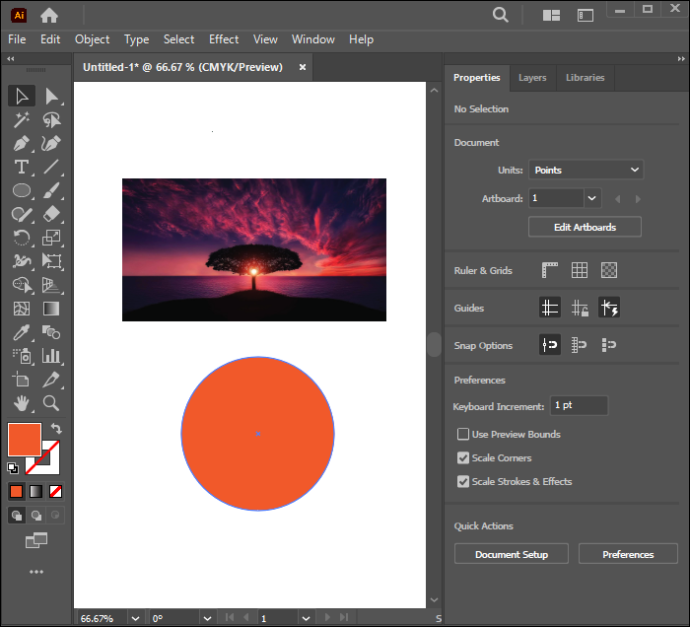
- अपना पैटर्न डिज़ाइन विकसित करें और इसे छवि के शीर्ष पर रखें।
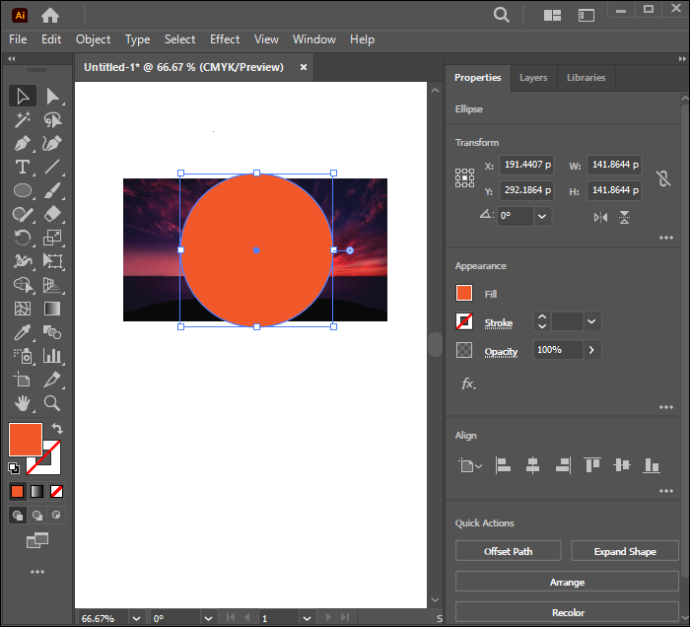
- पैटर्न की अपारदर्शिता कम करें. इससे नीचे की छवि दृश्यता बढ़ाने में मदद मिलेगी.
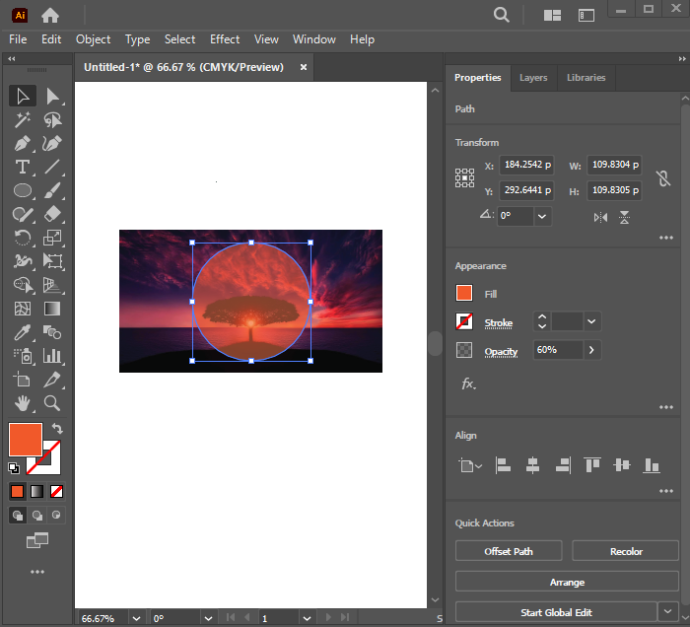
- शिफ्ट कुंजी को लंबे समय तक दबाएं और उन सभी ऑब्जेक्ट का चयन करें जिन पर आप क्लिपिंग मास्क लगाना चाहते हैं।
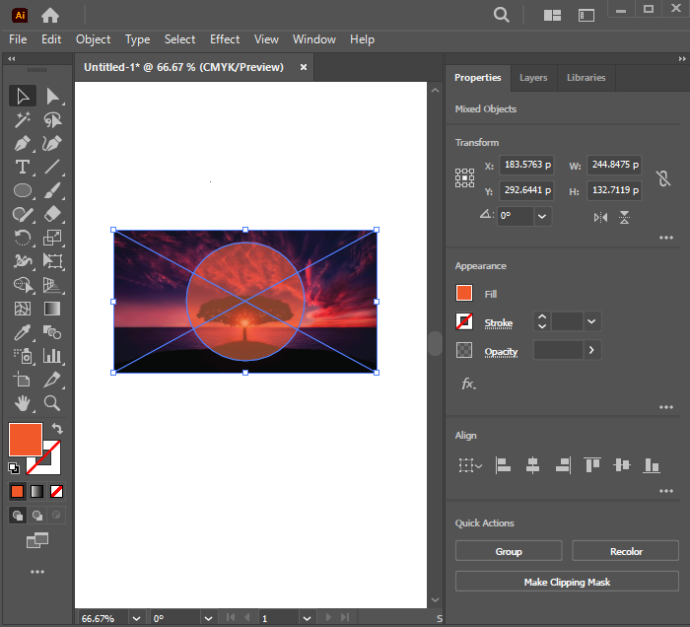
- 'पाथफाइंडर' विंडो का पता लगाएं, फिर 'आकार मोड' चुनें।
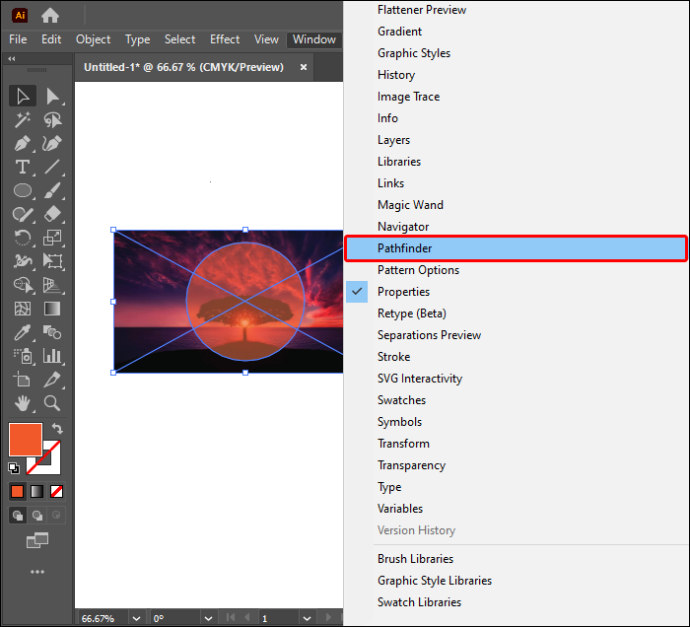
- पाथफाइंडर विंडो के सबसे बाईं ओर 'यूनाइट' विकल्प पर क्लिक करें। यह एक वेक्टर आकार बनाने के लिए वस्तुओं को मर्ज करेगा।
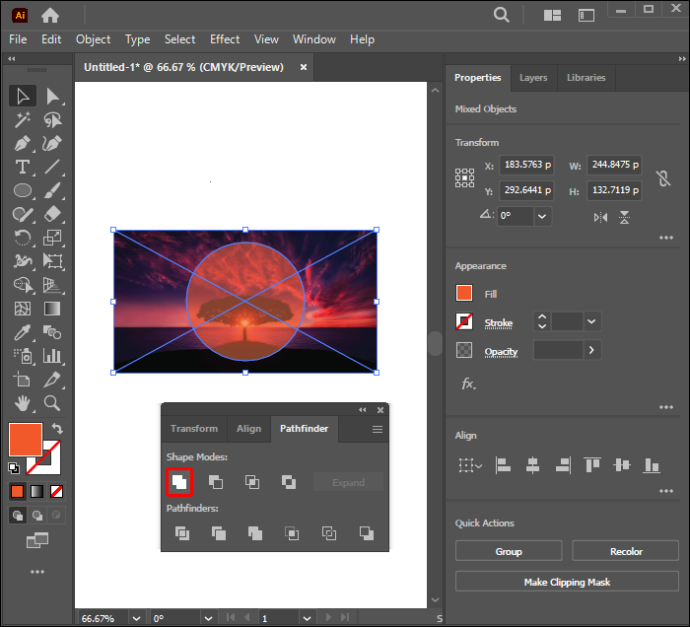
- 'ऑब्जेक्ट' पर जाएं, 'कंपाउंड पाथ' चुनें, फिर 'मेक' पर क्लिक करें। यह एक मिश्रित पथ बनाने के लिए वेक्टर आकार को परिवर्तित कर देगा।
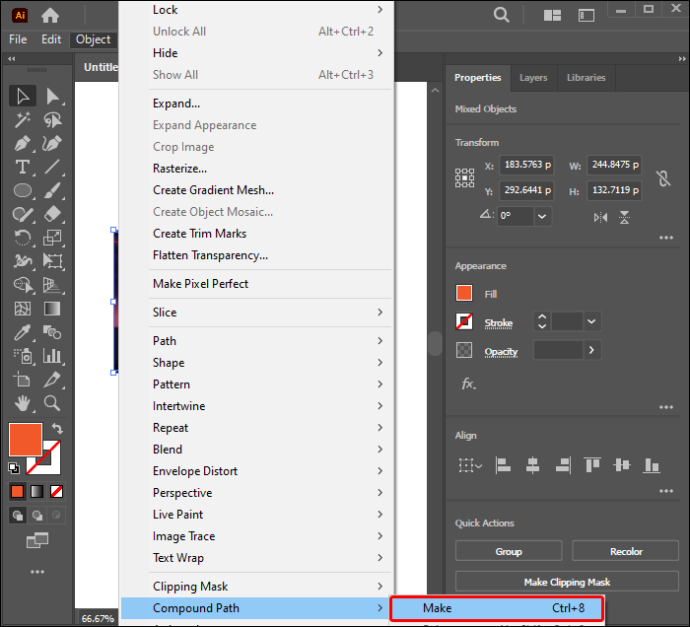
- शिफ्ट को दबाए रखें, फिर चयन करने के लिए छवि और पैटर्न दोनों पर क्लिक करें।
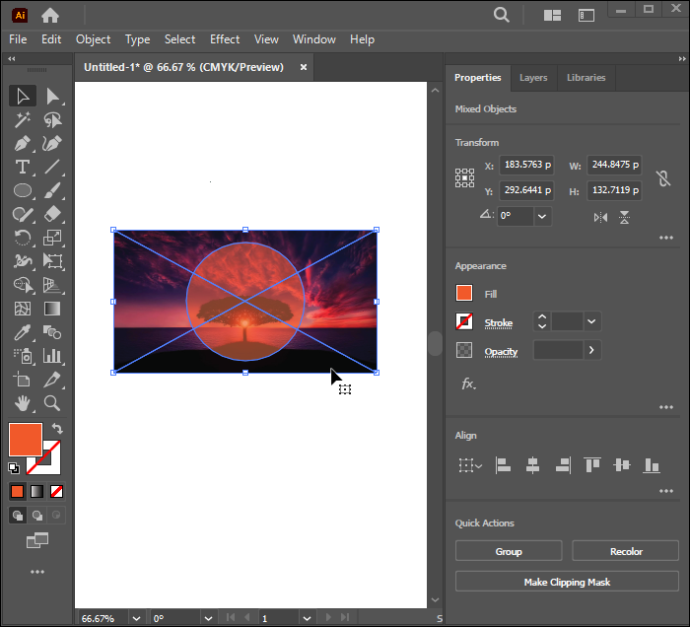
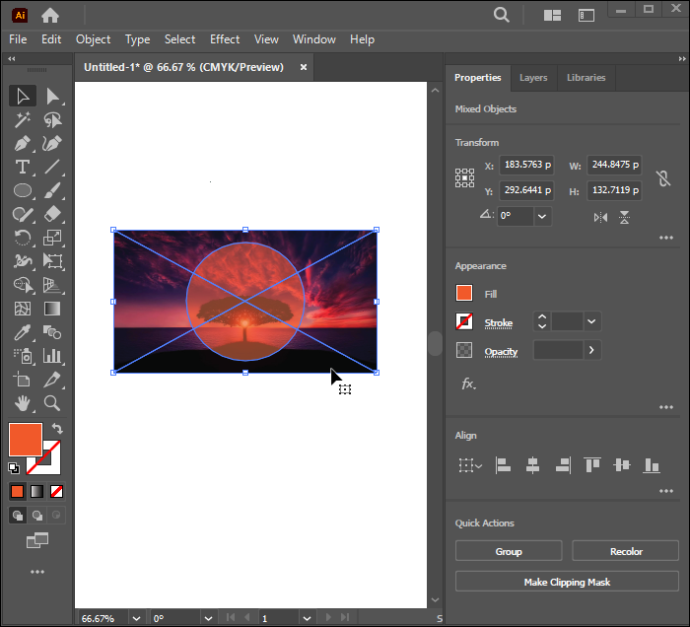
- चयनित आइटम पर राइट-क्लिक करें, फिर 'क्लिपिंग मास्क बनाएं' चुनें।
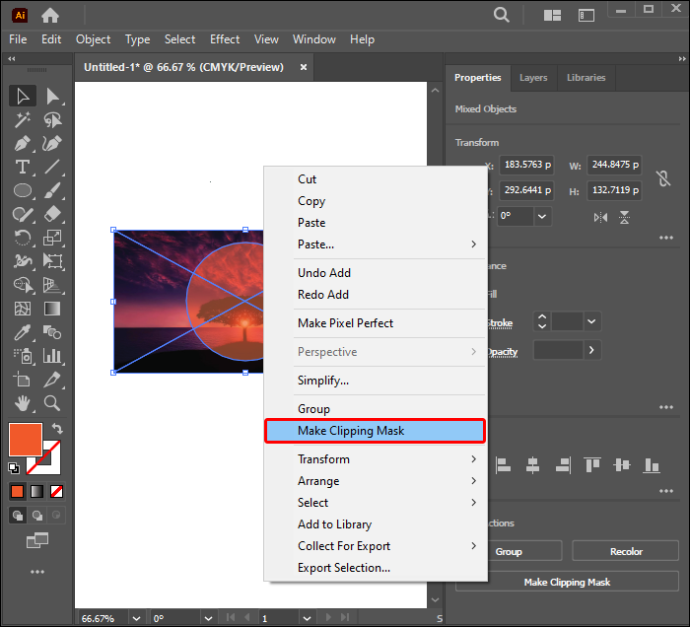
टेक्स्ट क्लिपिंग मास्क बनाना
टेक्स्ट को पैटर्न से छिपाने का तरीका जानने के लिए नीचे दिए गए चरणों का पालन करें:
- एक नया इलस्ट्रेटर दस्तावेज़ खोलें।

- नए पेज पर अपना पैटर्न ऑब्जेक्ट और टेक्स्ट जोड़ें।
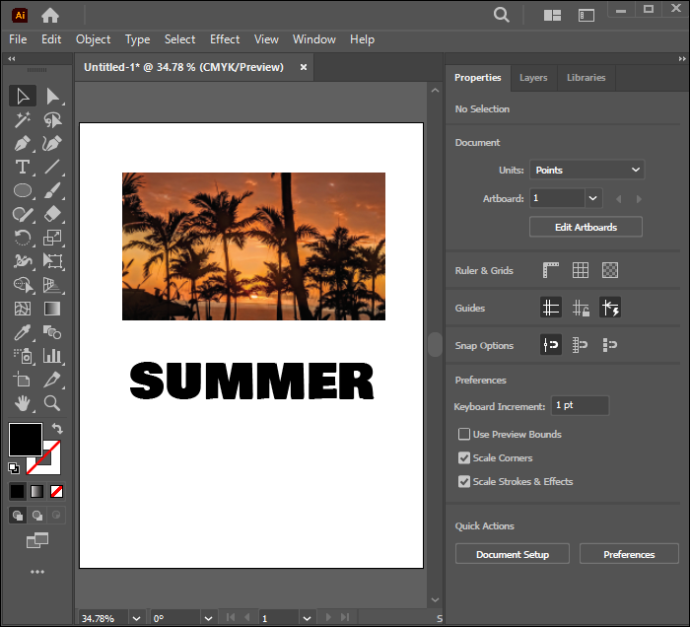
- अपना प्राथमिक आइटम - टेक्स्ट - पैटर्न के शीर्ष पर रखें। आप किसी फ़ोटो को 'पैटर्न' के रूप में भी उपयोग कर सकते हैं।
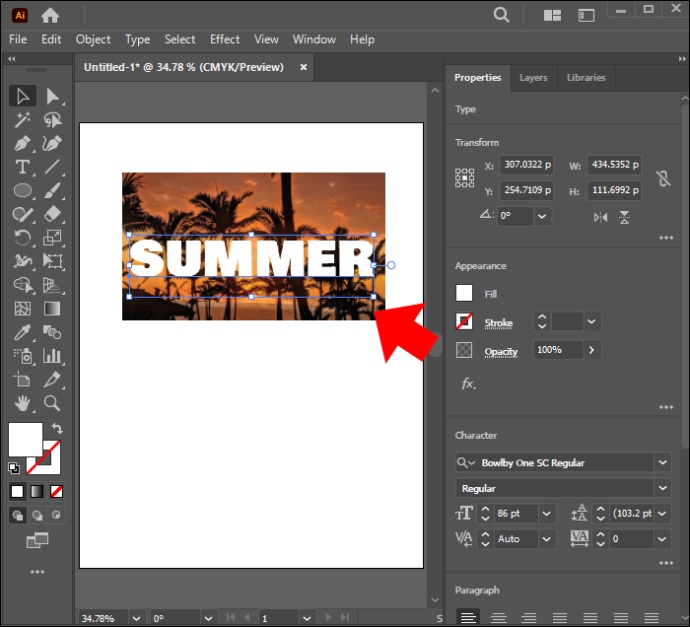
- यदि क्रम गलत है, तो आप टेक्स्ट को हाइलाइट करके, उस पर राइट-क्लिक करके और 'व्यवस्थित करें' चुनकर इसे समायोजित कर सकते हैं। फिर आप 'सामने लाओ' का चयन कर सकते हैं।
- शिफ्ट कुंजी को लंबे समय तक दबाएं और चयन करने के लिए टेक्स्ट और पैटर्न दोनों पर क्लिक करें।
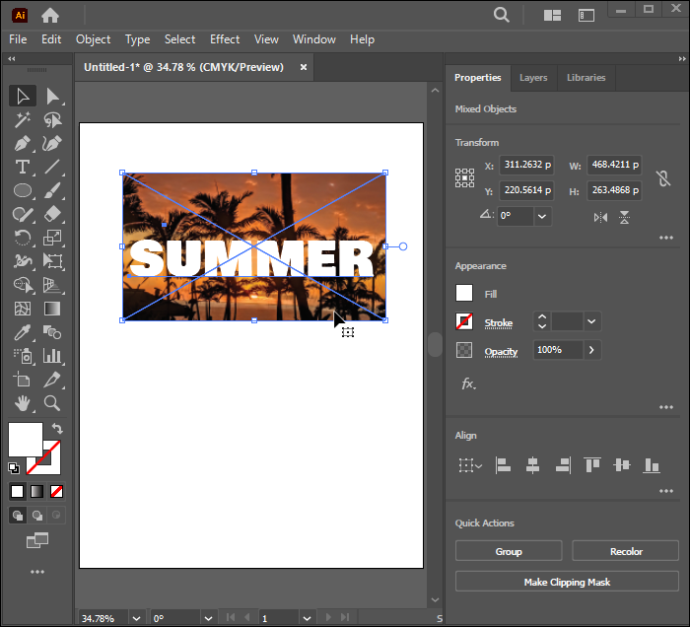
- 'ऑब्जेक्ट' पर जाएँ।
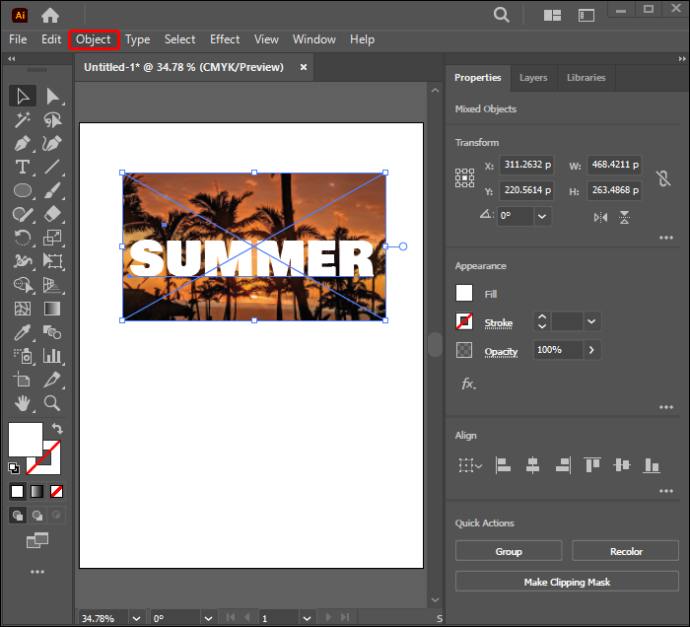
- 'क्लिपिंग मास्क' पर क्लिक करें।
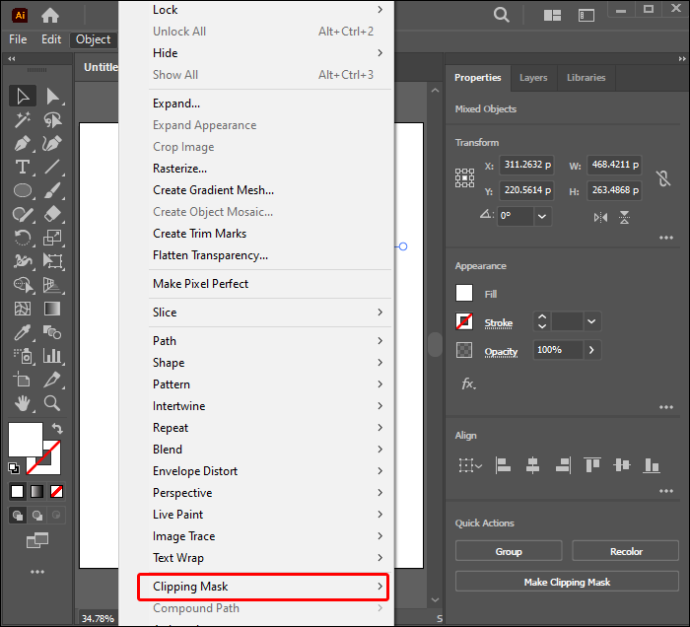
- मुख्य मेनू से 'बनाएँ' चुनें। पैटर्न आपके टेक्स्ट को छिपा देगा.
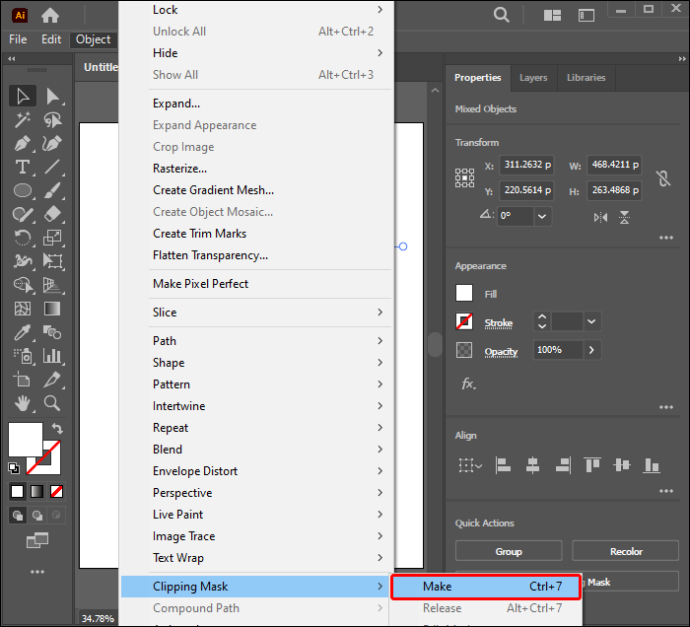
यदि आप शॉर्टकट पसंद करते हैं, तो Mac का उपयोग करते समय Command + 7 या Windows के लिए Ctrl + 7 पर क्लिक करें। डिज़ाइन बनाने के बाद भी आप अपने नए क्लिपिंग मास्क में कुछ समायोजन कर सकते हैं। यहां बताया गया है कि आप इसे कैसे समायोजित कर सकते हैं:
- 'परतें' पैनल खोलें.
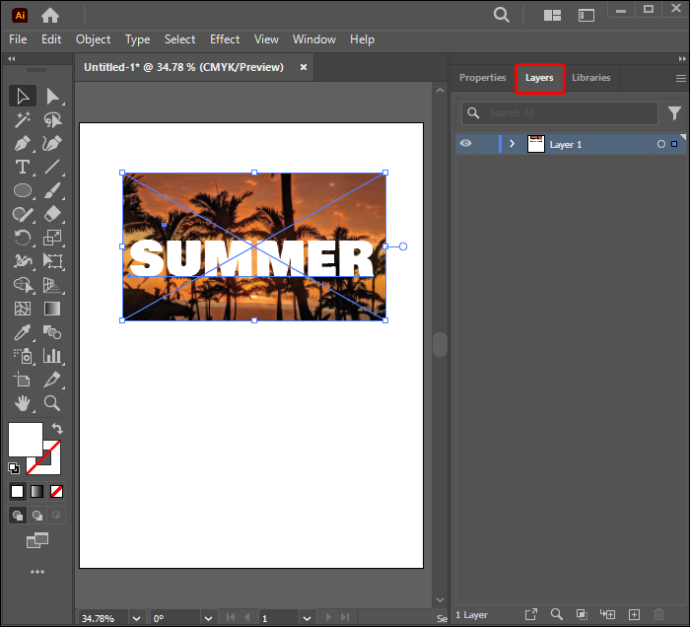
- 'परतें' मेनू का चयन करें। इसका विस्तार विकल्पों को प्रदर्शित करने के लिए किया जाएगा।
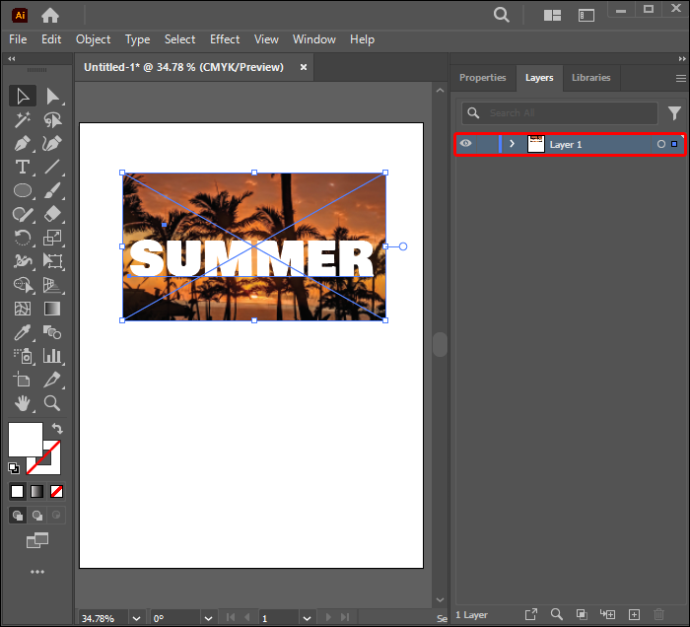
- हाइलाइट किए गए क्लिप समूह से उस पैटर्न पर क्लिक करें जिसे आप संशोधित करना चाहते हैं।
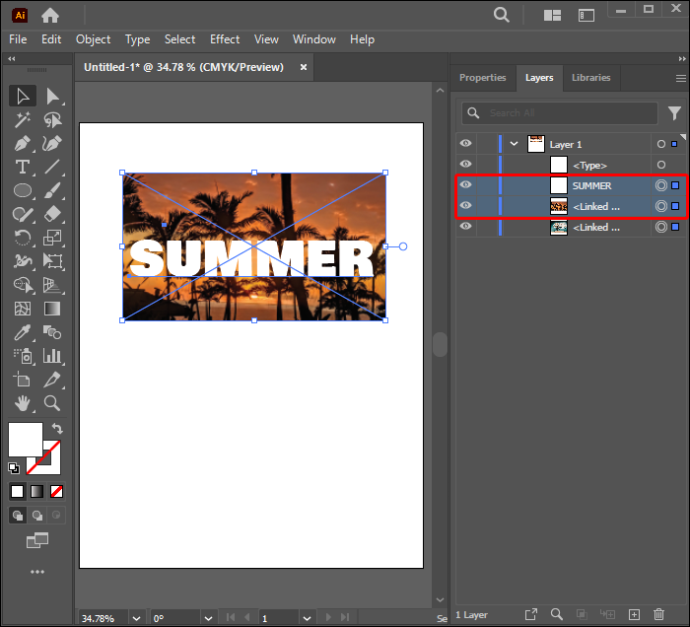
- वांछित परिणाम प्राप्त होने तक डिज़ाइन को समायोजित करें।
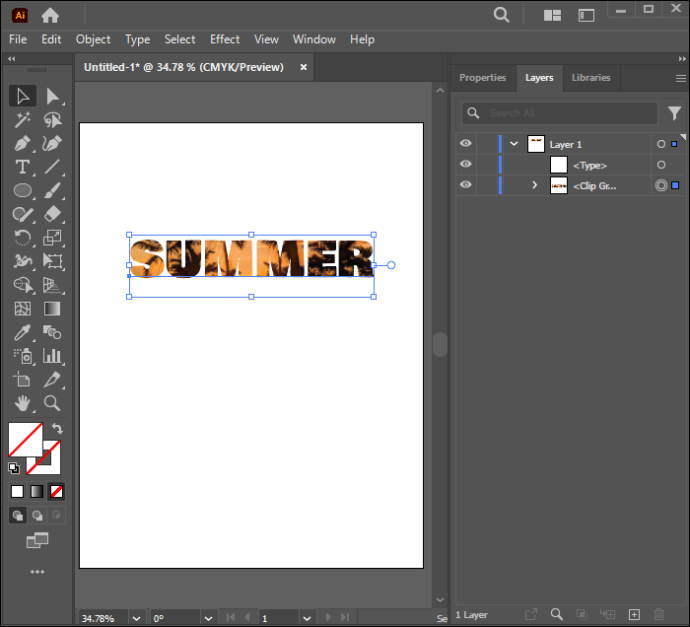
एक संपादन योग्य टेक्स्ट क्लिपिंग मास्क बनाना
यह अनुभाग बताता है कि क्लिपिंग मास्क कैसे बनाया जाए जो आपको अपने टेक्स्ट ऑब्जेक्ट को संपादित करने की अनुमति देता है। इसे सफलतापूर्वक करने के लिए नीचे दिए गए चरणों का पालन करें:
- एक नए इलस्ट्रेटर दस्तावेज़ में अपना टेक्स्ट और पैटर्न जोड़ें।
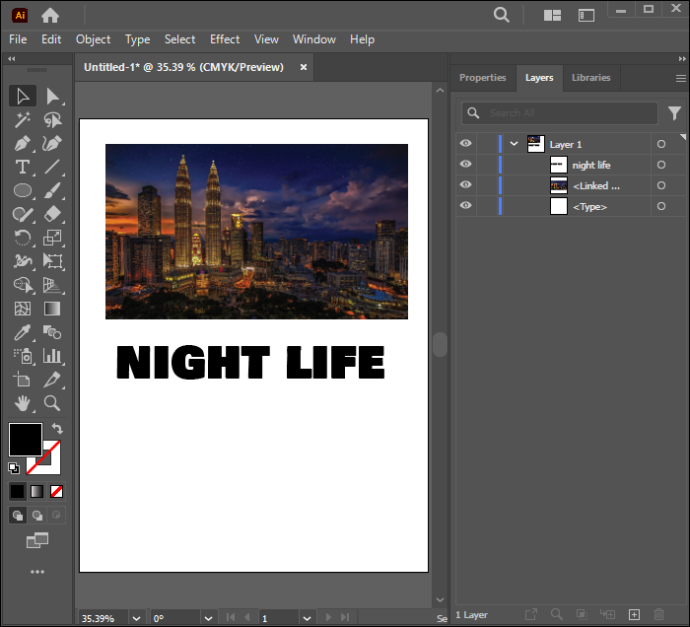
- सुनिश्चित करें कि आपका टेक्स्ट अन्य सभी ऑब्जेक्ट और पैटर्न के ऊपर दिखाई दे।
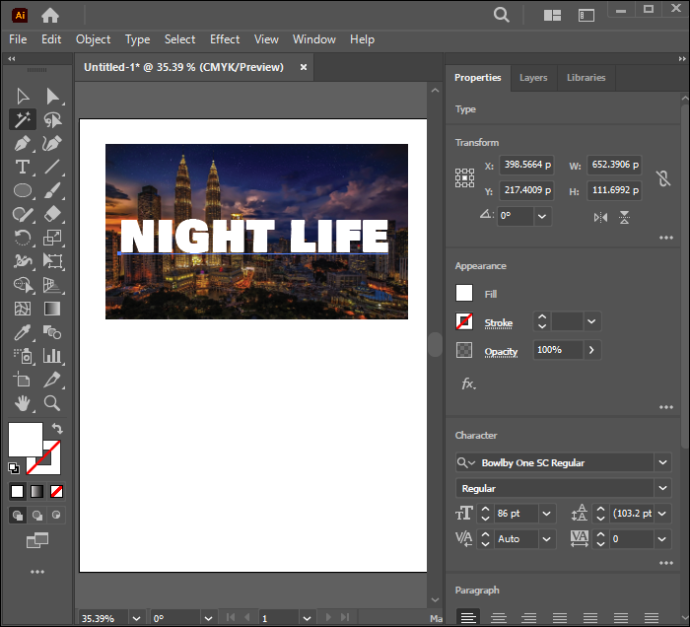
- 'पाथफाइंडर' विंडो का पता लगाएँ।
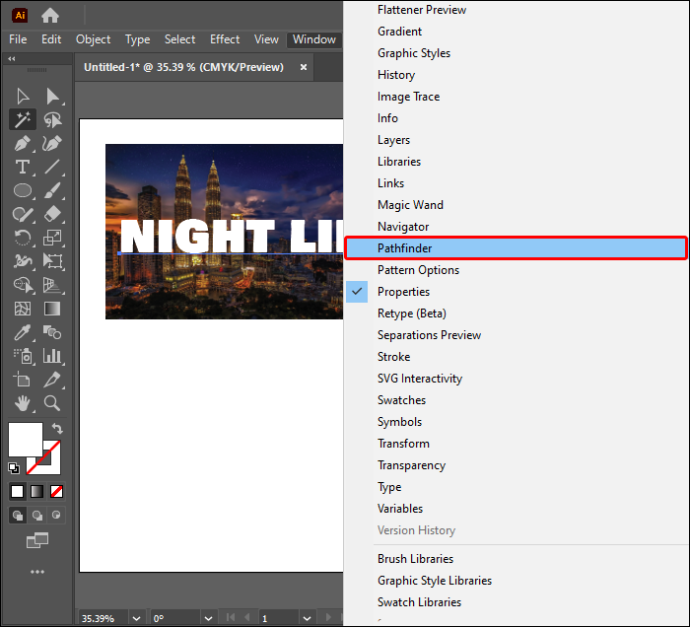
- अपनी स्क्रीन के ऊपरी दाएं कोने में 'पाथफाइंडर' चुनें।
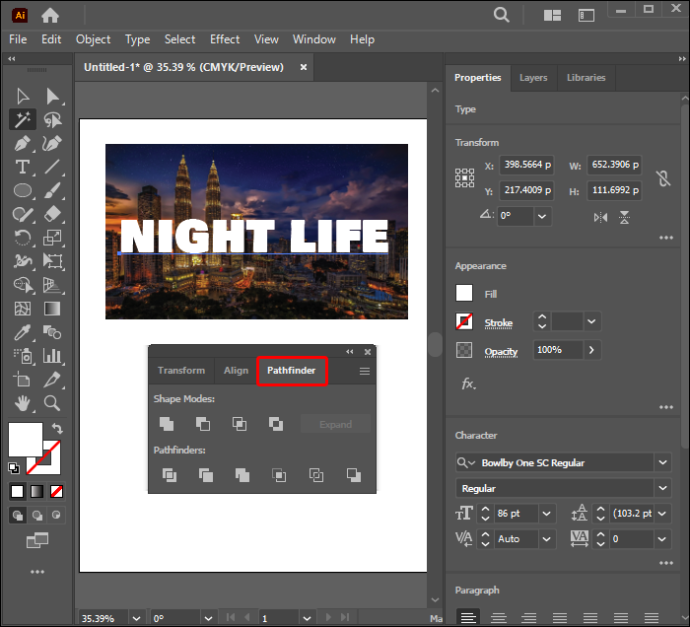
- 'कंपाउंड शेप' विकल्प पर जाएं और इसे चालू करें।
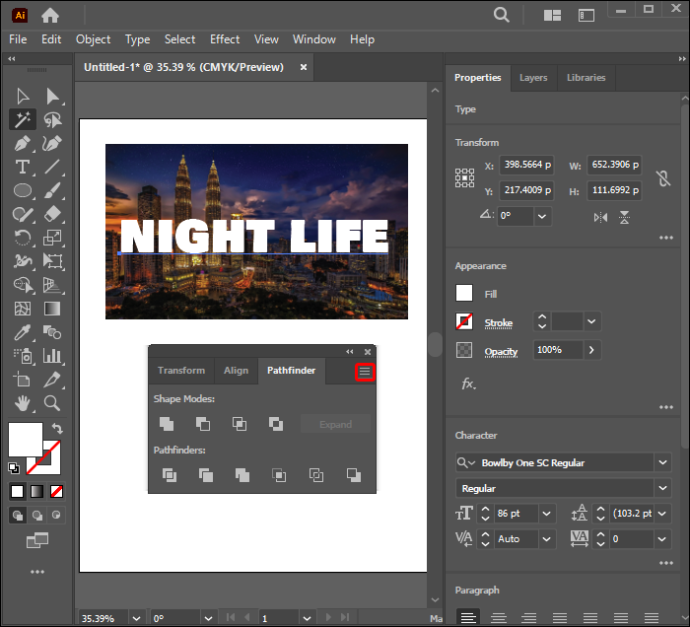
- 'यौगिक आकार बनाएं' चुनें। इस विकल्प को सक्षम करने से आपको पैटर्न लागू करने के बाद भी अपने टेक्स्ट ऑब्जेक्ट को संपादित करने में मदद मिलेगी।
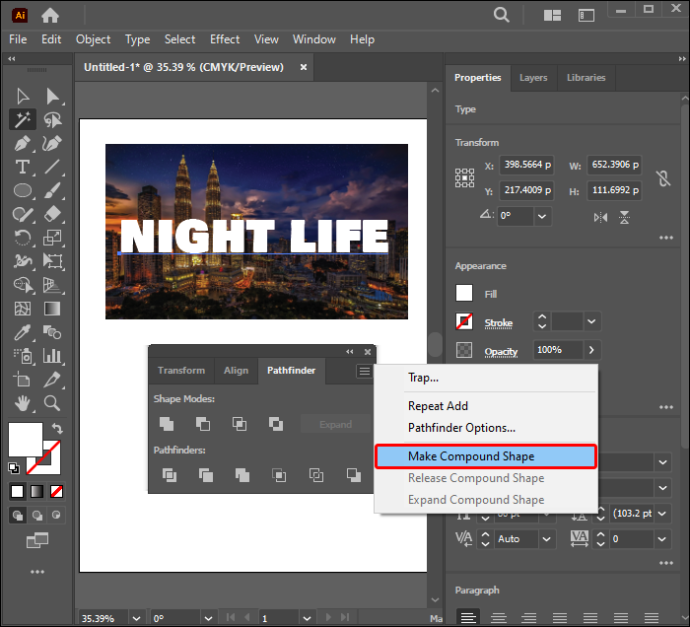
- शिफ्ट कुंजी दबाकर रखें और चयन करने के लिए अपने पैटर्न और टेक्स्ट पर क्लिक करें।
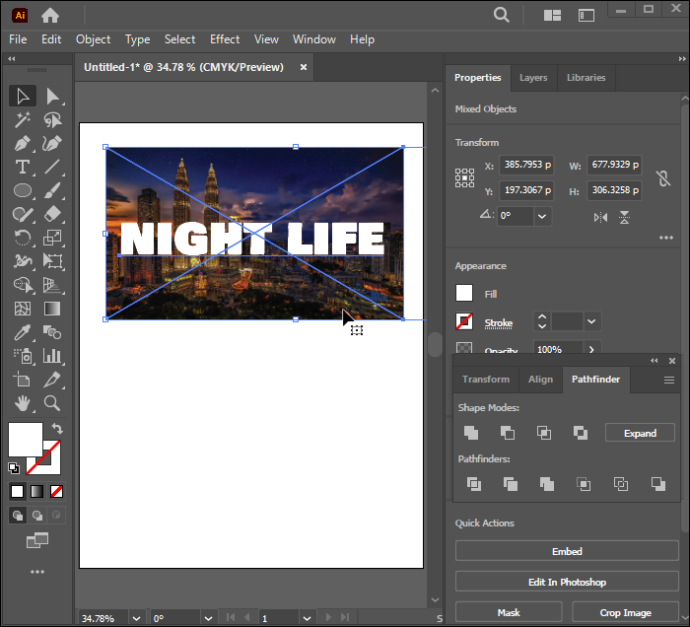
- चयनित आइटम पर राइट-क्लिक करें। ड्रॉप-डाउन मेनू से 'क्लिपिंग मास्क बनाएं' चुनें।
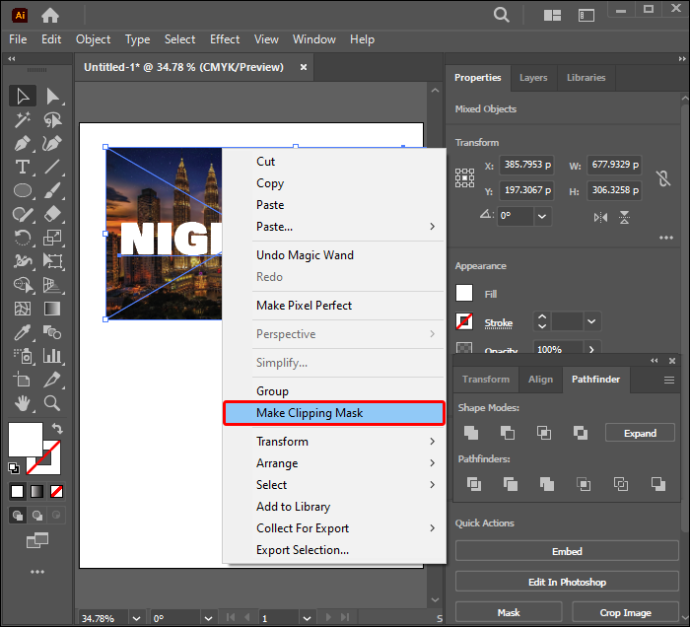
आपका संपादन योग्य टेक्स्ट क्लिपिंग मास्क तैयार है। आपको बस टाइप टूल को सक्रिय करने के लिए 'T' दबाना है और जब भी आपको आवश्यकता हो अपने टेक्स्ट को संपादित करना है। जब आप ऐसा करेंगे तब भी आपका क्लिपिंग मास्क लगा रहेगा।
क्लिपिंग मास्क का संपादन
अपना वांछित डिज़ाइन प्राप्त करने से पहले आपको क्लिपिंग मास्क को कई बार संपादित करने की आवश्यकता हो सकती है। आपको क्या करने की आवश्यकता है यह काफी हद तक उन परिवर्तनों पर निर्भर करता है जो आप करना चाहते हैं। यह अनुभाग उन परिस्थितियों पर प्रकाश डालेगा जिनके कारण आप क्लिपिंग मास्क को संपादित करना चाहेंगे। क्लिपिंग मास्क संपादित करने के लिए नीचे दिए गए निर्देशों का पालन करें:
- 'परतें' पैनल खोलें.
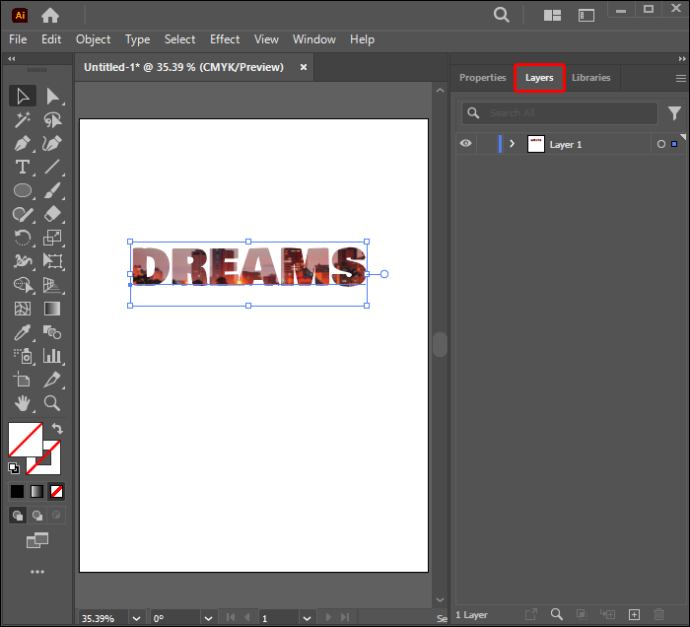
- क्लिपिंग सेट पर क्लिक करें.
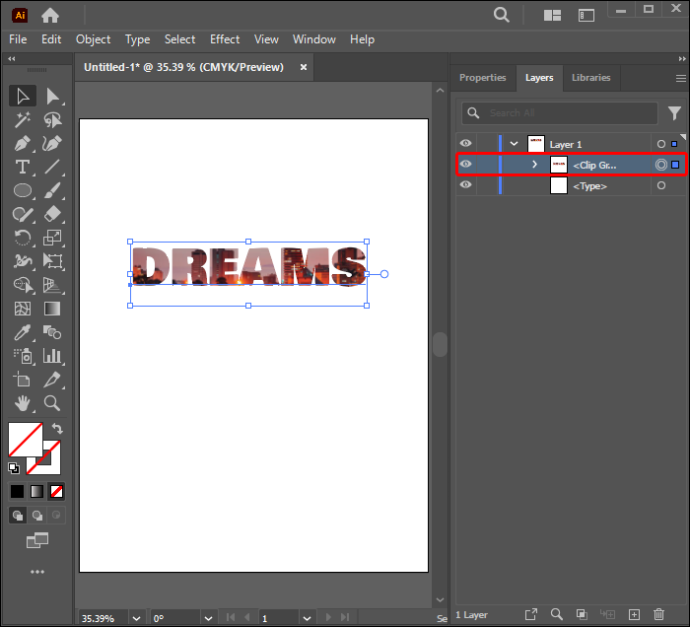
- 'ऑब्जेक्ट' चुनें।
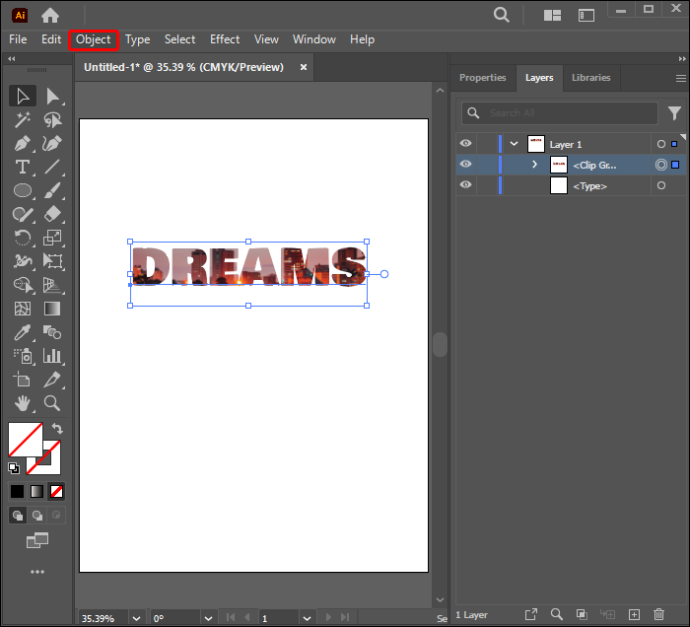
- क्लिपिंग मास्क चुनें.
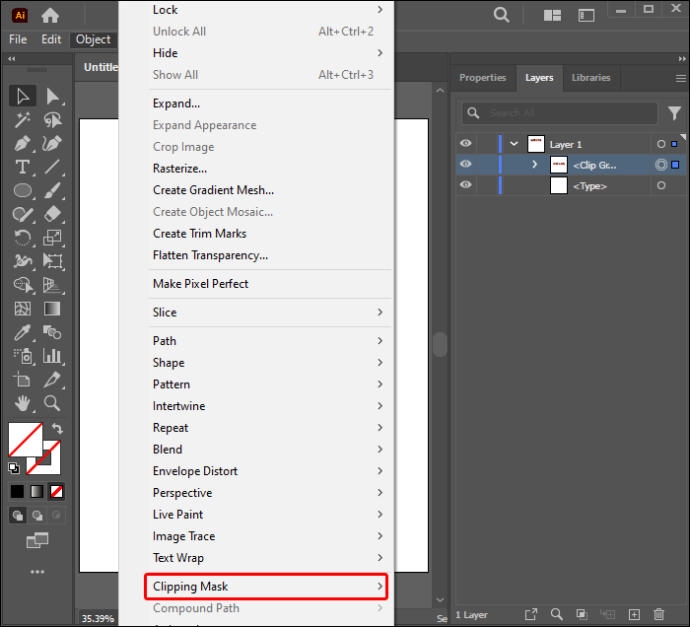
- 'मास्क संपादित करें' चुनें।
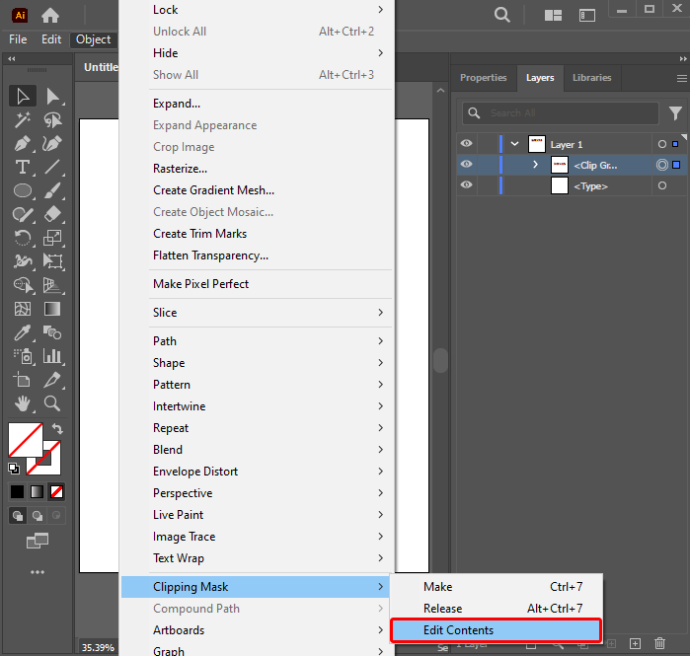
फिर आप 'डायरेक्ट सिलेक्शन' टूल का उपयोग करके क्लिपिंग मास्क को संपादित कर सकते हैं। यह सुविधा आपको नया क्लिपिंग पथ बनाने में मदद करेगी. यह आपको ऑब्जेक्ट के केंद्र संदर्भ बिंदु को बदलकर क्लिपिंग पथ को समायोजित करने में भी सक्षम कर सकता है। यदि आवश्यक हो तो आप क्लिपिंग पथ में भरण और स्ट्रोक जोड़ सकते हैं।
क्लिपिंग सेट का संपादन
यदि आप किसी समूह या परत में दो या दो से अधिक ऑब्जेक्ट के साथ काम कर रहे हैं, तो आपको क्लिपिंग पथ के उन हिस्सों को समायोजित करने की आवश्यकता हो सकती है जो क्लिपिंग मास्क सीमाओं से परे जाते हैं। यहां बताया गया है कि आप क्लिपिंग सेट के भीतर पथों को कैसे संपादित कर सकते हैं:
- जिस कंपाउंड पथ को आप मास्क के अंदर संपादित करना चाहते हैं, उस पर 'डायरेक्ट सिलेक्शन' टूल को होवर करें।
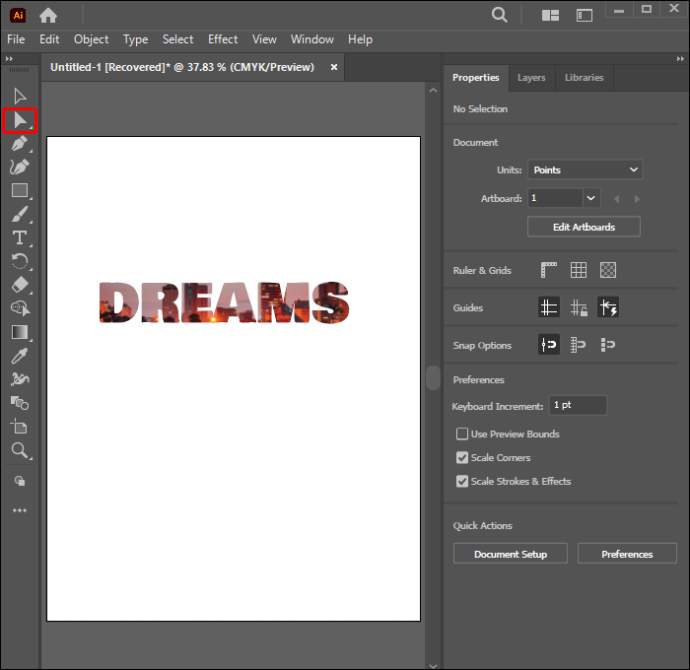
- एक बार पथ रूपरेखा का चयन दिखाई देने पर उस पर क्लिक करें।
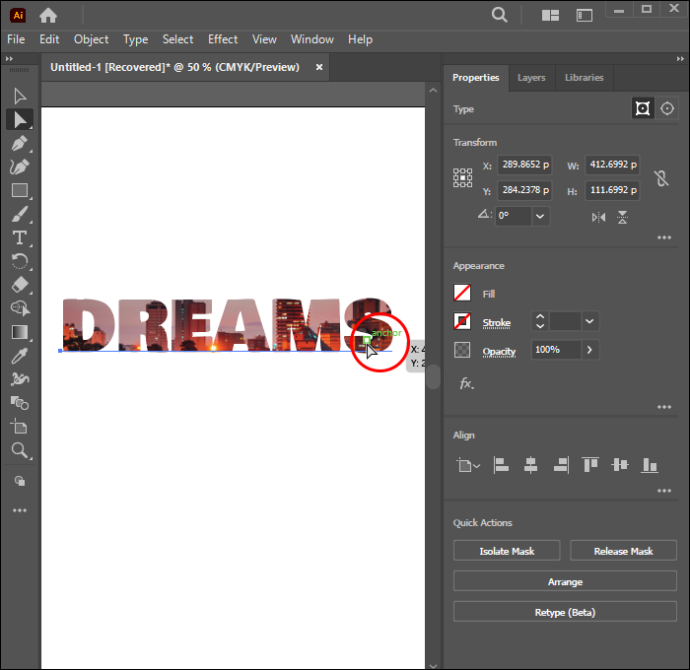
- क्लिपिंग पथ संपादित करें.
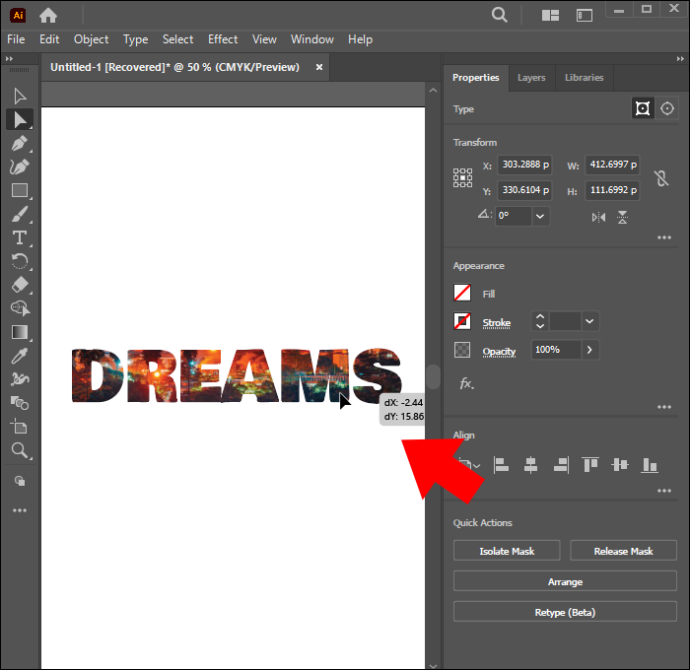
क्लिपिंग मास्क से ऑब्जेक्ट जोड़ें या हटाएँ
समीक्षा करने के बाद, आप किसी नकाबपोश कलाकृति में ऑब्जेक्ट जोड़ना या हटाना चाह सकते हैं। ऑब्जेक्ट जोड़ने के लिए नीचे दिए गए निर्देशों का पालन करें:
प्लूटो टीवी पर स्थानीय चैनल कैसे प्राप्त करें
- 'परतें' पैनल खोलें.
- नई वस्तु को नकाबपोश वस्तु के ऊपर रखें।
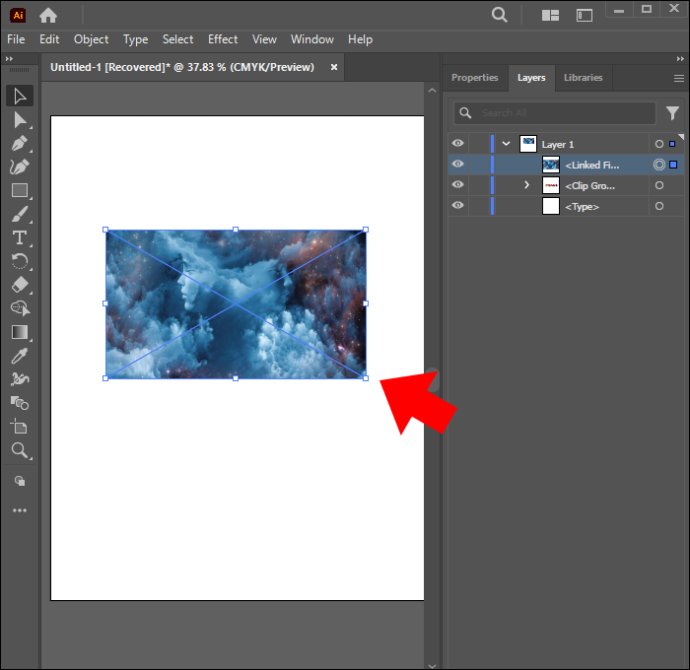
- 'प्रत्यक्ष चयन' टूल को सक्रिय करें और सुनिश्चित करें कि यह जगह पर है।
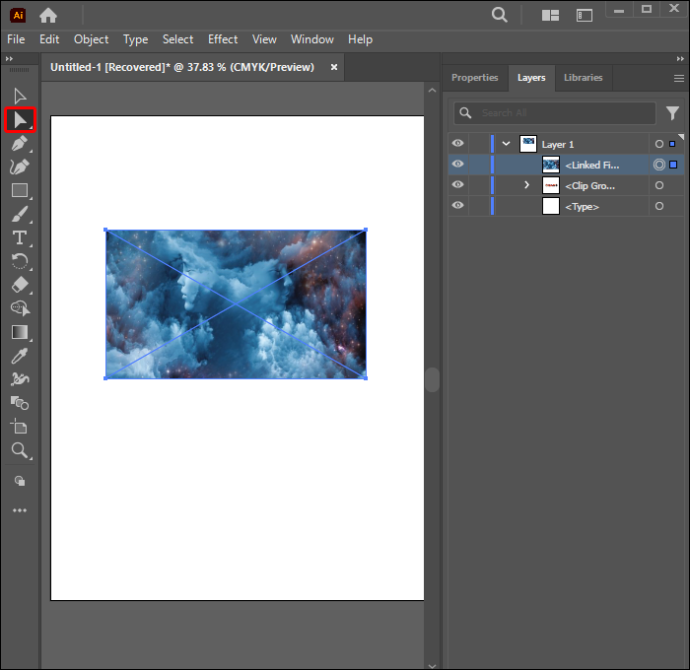
- एक नया मुखौटा बनाएं.
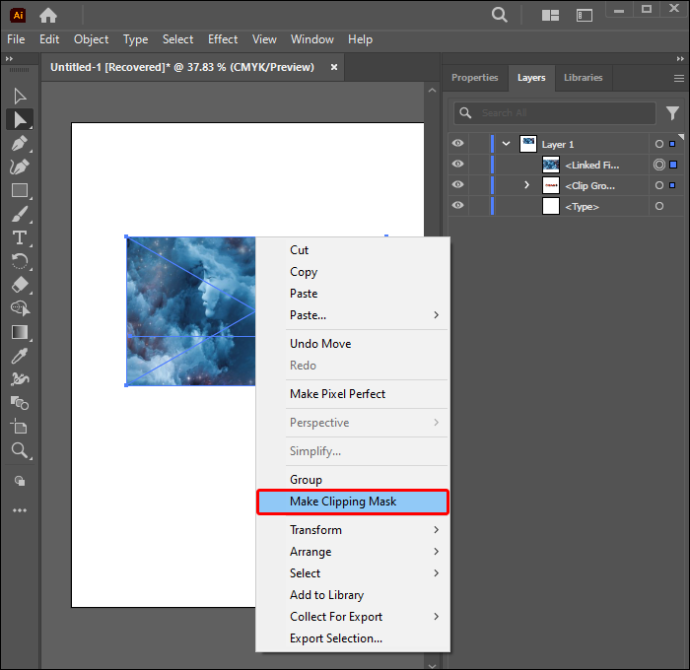
- जोड़ा गया ऑब्जेक्ट नए मास्क में दिखाई देगा.
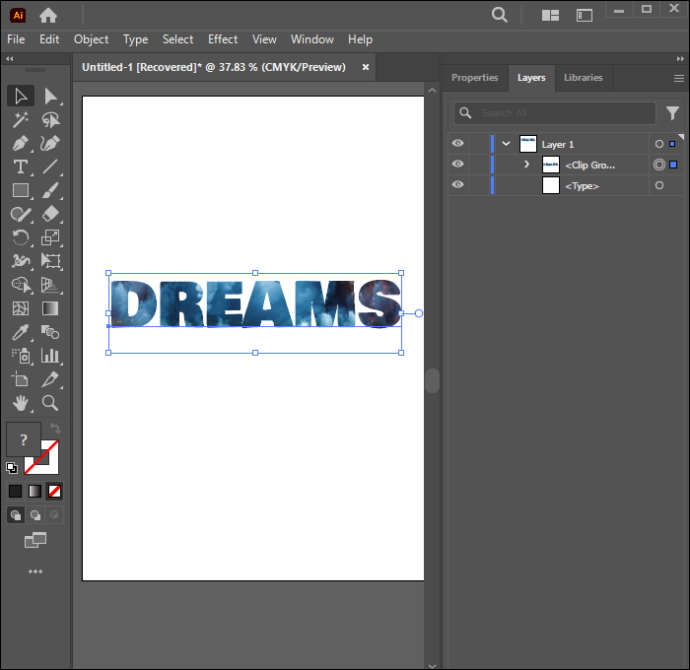
क्लिपिंग मास्क बनाने की युक्तियाँ
क्लिपिंग मास्क का उपयोग करते समय ध्यान देने योग्य कुछ बातें हैं। नीचे दिए गए सुझाव आपको सर्वोत्तम परिणामों के लिए इस उपकरण का प्रभावी ढंग से उपयोग करने में मदद करेंगे:
- हमेशा सुनिश्चित करें कि क्लिपिंग पथ उस ऑब्जेक्ट के शीर्ष पर रहे जिसे आप क्लिप करना चाहते हैं।
- क्लिपिंग मास्क पर केवल एक क्लिपिंग पथ हो सकता है।
- आप क्लिपिंग मास्क में एक से अधिक ऑब्जेक्ट को क्लिप कर सकते हैं।
- सभी क्लिप किए गए आइटम एक ही परत में दिखाई देने चाहिए।
पूछे जाने वाले प्रश्न
मेरा क्लिपिंग मास्क काम करने से इंकार क्यों कर रहा है?
संभवतः आपने अपने ऑब्जेक्ट के लिए वेक्टर क्लिपिंग पथ की रूपरेखा नहीं बनाई है। क्लिपिंग मास्क केवल वेक्टर ऑब्जेक्ट से प्राप्त किए जा सकते हैं।
क्या आप इलस्ट्रेटर में क्लिपिंग मास्क हटा सकते हैं?
हाँ। यदि आप क्लिपिंग मास्क परिणामों से खुश नहीं हैं तो आप प्रभावों को पूर्ववत कर सकते हैं। बस ऑब्जेक्ट का चयन करें और उस पर राइट-क्लिक करें, फिर 'रिलीज़ क्लिपिंग मास्क' विकल्प चुनें।
आईट्यून्स के बिना आईपॉड में संगीत कैसे कॉपी करें
कंपाउंड क्लिपिंग मास्क क्या है?
यह किसी वस्तु को एक यौगिक पथ बनाने के लिए समूहीकृत करके बनाई गई रूपरेखा है।
अपनी रचनात्मक प्रक्रिया को उन्नत करें
एडोब ने मुख्य रूप से क्लिपिंग मास्क टूल को डिज़ाइनरों को वस्तुओं के अंदर पैटर्न रखने में मदद करने के लिए डिज़ाइन किया था। लेकिन यह कई नए कार्यों के लिए उपयोगी हो गया है जो डिजाइनिंग क्षेत्र के लिए आवश्यक हो गए हैं। इलस्ट्रेटर में क्लिपिंग मास्क बनाना सीखना कुछ ग्राफिक डिजाइनरों के लिए भारी पड़ सकता है। कौशल को पूर्ण करने के लिए थोड़े अभ्यास की आवश्यकता हो सकती है, लेकिन अंत में, शानदार डिज़ाइन आपके कलाकृति के लिए आवश्यक अद्वितीय स्पर्श हो सकते हैं। यह एक बेहतरीन टूल है जो ग्राफ़िक्स बनाने को मज़ेदार बनाता है।
इलस्ट्रेटर में क्लिपिंग मास्क के किस पहलू को देखने के लिए आप उत्साहित हैं? क्या आप अन्य ग्राफ़िक डिज़ाइनरों को इस टूल को आज़माने की सलाह देंगे? नीचे टिप्पणी अनुभाग में हमें बताएं।








